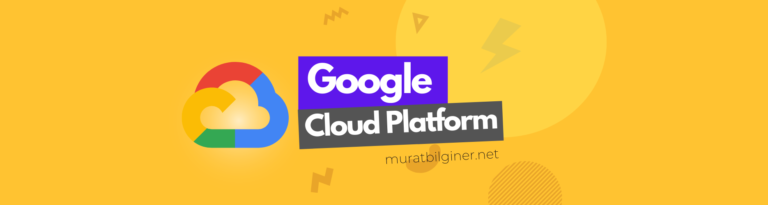Merhabalar, bu yazımda Google Cloud Platform üzerinde oluşturduğumuz Ubuntu Instance’ının dosya yönetimini yapabilmek için WinSCP ile SFTP bağlantısını gerçekleştirmeyi anlatacağım.
Bu adıma gelene kadar aşağıdaki adımların tamamını gerçekleştirmiş olduğunuzu varsayıyorum. Eğer tamamlamadıysanız linklerdeki yazılarımdan yardım alabilirsiniz.
Bağlantıyı yapacağımız WinSCP programını kurmadıysanız bu yazıma göz atınız.
1 WinSCP Uygulamasını Çalıştır
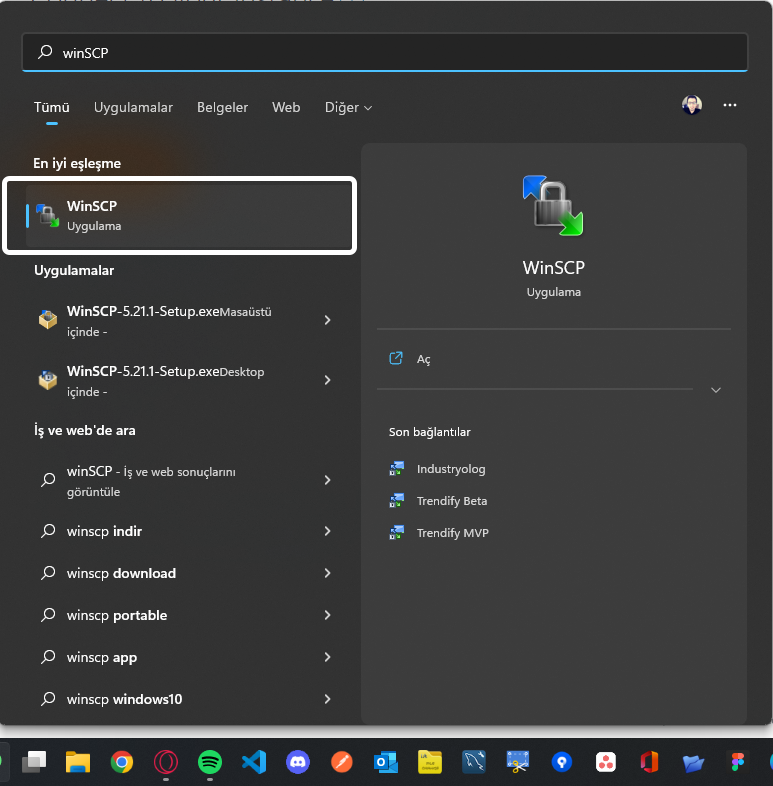
2 Yeni Bağlantı
WinSCP ekranında sol üst köşedeki Yeni Bağlantı butonuna tıklayınız.
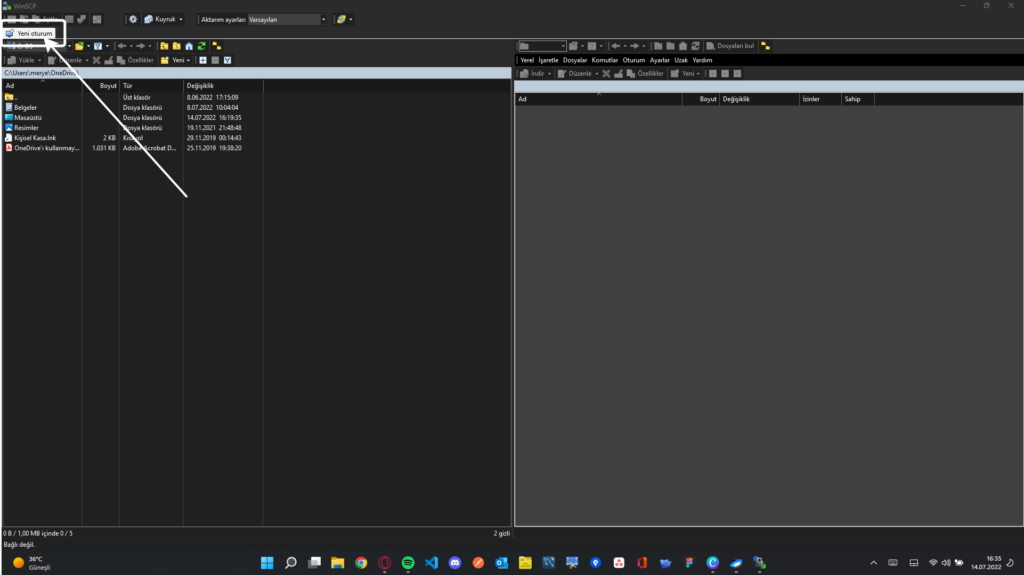
3 Sunucu Bilgilerini Gir
Sunucunun Public IP adresini ilgili yere giriniz. Sunucun Public IP adresi nerededir diye bir sorunuz var ise aşağıdaki görselde işaretlediğim yerdeki IP’dir.
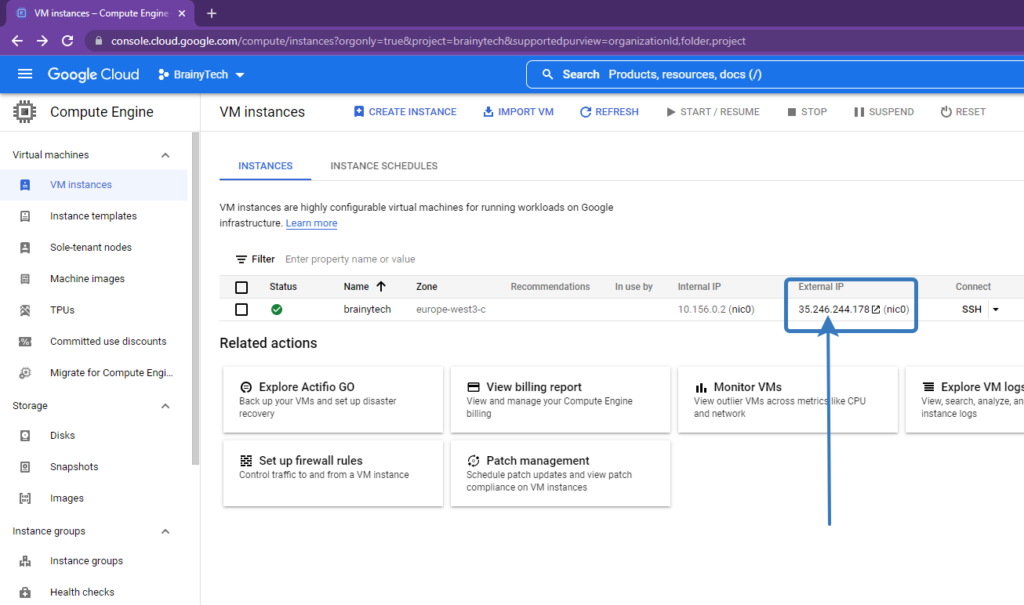
Gösterdiğim bölümde sunucu IP Adresini ve kullanıcı adını girip Gelişmiş butonuna tıklayınız.
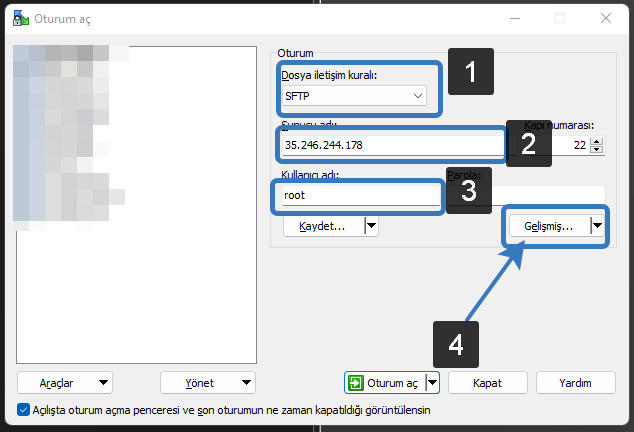
4 Private Key Dosyasını Tanıt
Sunucuya bağlantı sağlayabilmemiz için daha önceden oluşturduğumuz .ppk uzantılı private key dosyasını göstermeliyiz. Sol Frame’de Kimlik Doğrulama sekmesine tıklayınız. Sonrasında Sağ Frame’de … 3 Noktalı butona tıklayınız.
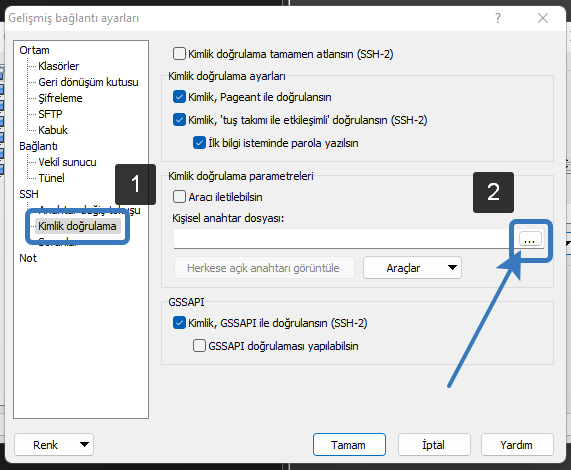
5 Dosya Seç
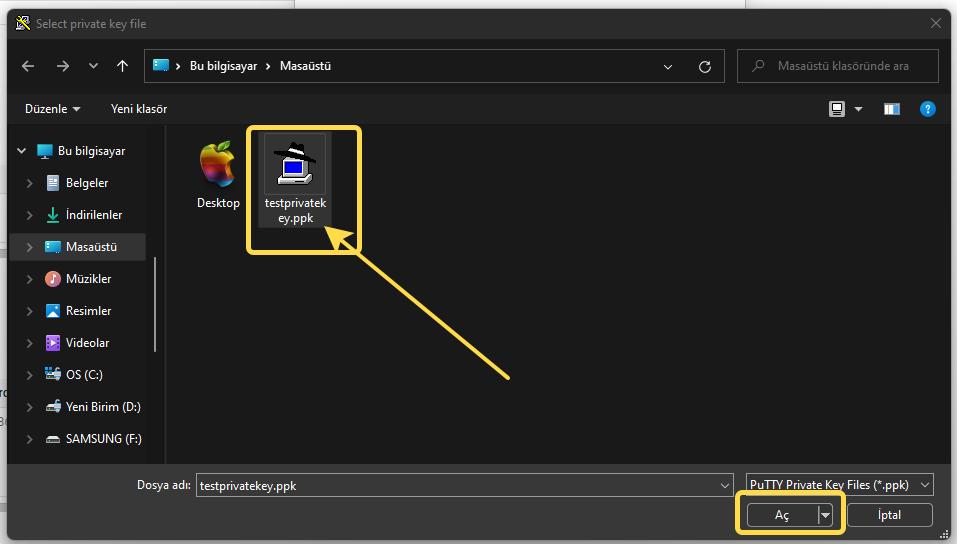
Dosya seçimi yapıldıktan sonra Tamam diyoruz.
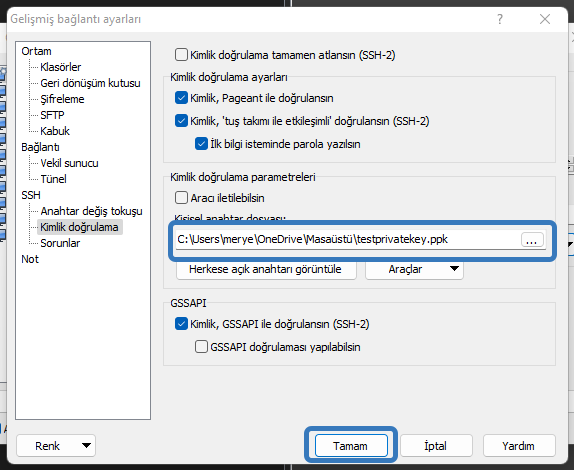
6 Bağlantı Kaydetme
Bu bağlantı bilgileriyle daha sonradan kolayca giriş yapabilmek için bağlantımızı kaydedelim. Bunun için Kaydet butonuna tıklıyoruz.
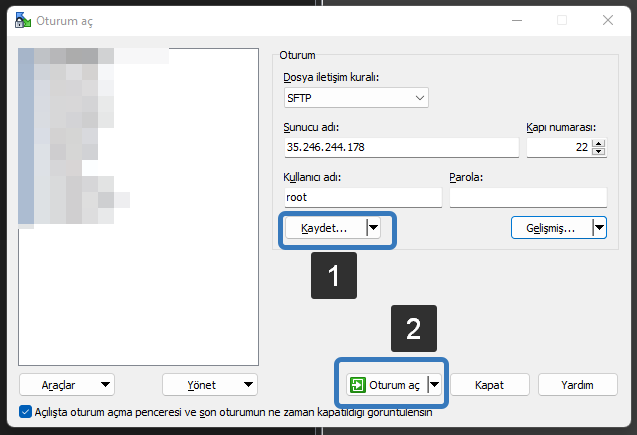
Bağlantımıza bir isim veriyoruz ve kaydediyoruz.
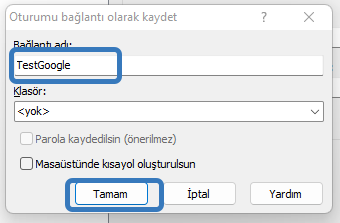
7 Oturum Aç
Bütün işlemleri tamamladıysak Oturum Aç butonuna tıklıyoruz.
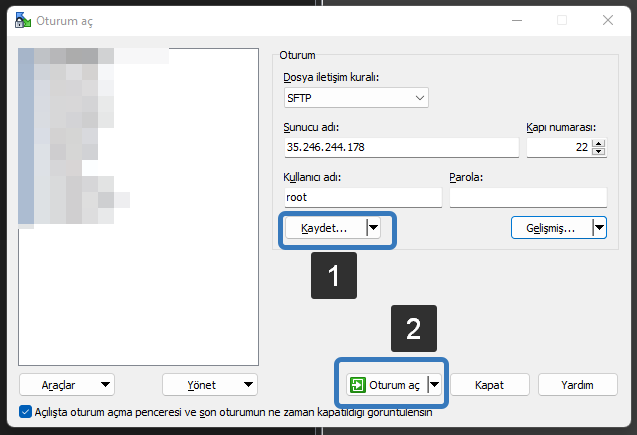
Bu adımda Evet diyoruz.
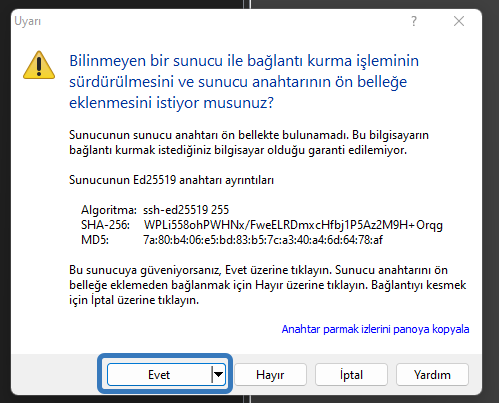
8 Bağlantı Sağlandı
Başarılı bir şekilde bağlantımızı gerçekleştirdiysek Sağ Frame’de dosyalarımız listelenecektir.
ubuntu sizin kullanıcınız ve ilk açıldığında ubuntu klasörü içinde açılacaktır. Kök dizine ulaşana kadar geriye çıkabilirsiniz. Bu dosyaları siz de göreceksiniz.
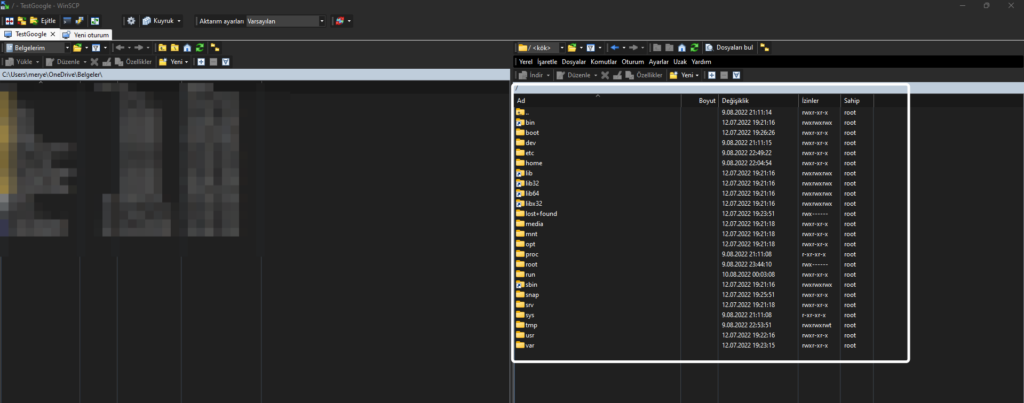
Bir sonraki yazımda görüşmek dileğiyle.